
Veure l’última activitat en un document compartit al Pages al Mac
Pots obtenir fàcilment actualitzacions sobre el que ha passat en un document compartit. La llista d’activitat captura quan els usuaris a qui has convidat al document fan les accions següents:
Fer canvis, com ara afegir, editar, redimensionar, traslladar i enganxar contingut (però no els canvis d’estil).
Afegir comentaris i respostes als comentaris.
Accedir a un document col·laboratiu per primera vegada.
Gestionar el document, com ara restaurar‑lo o canviar-ne la contrasenya.
També pots obtenir notificacions sobre activitats diferents.
Veure l’activitat en un document compartit
Pots veure la llista d’activitats d’un document compartit per saber què ha passat des de l’última vegada que vas accedir al document.
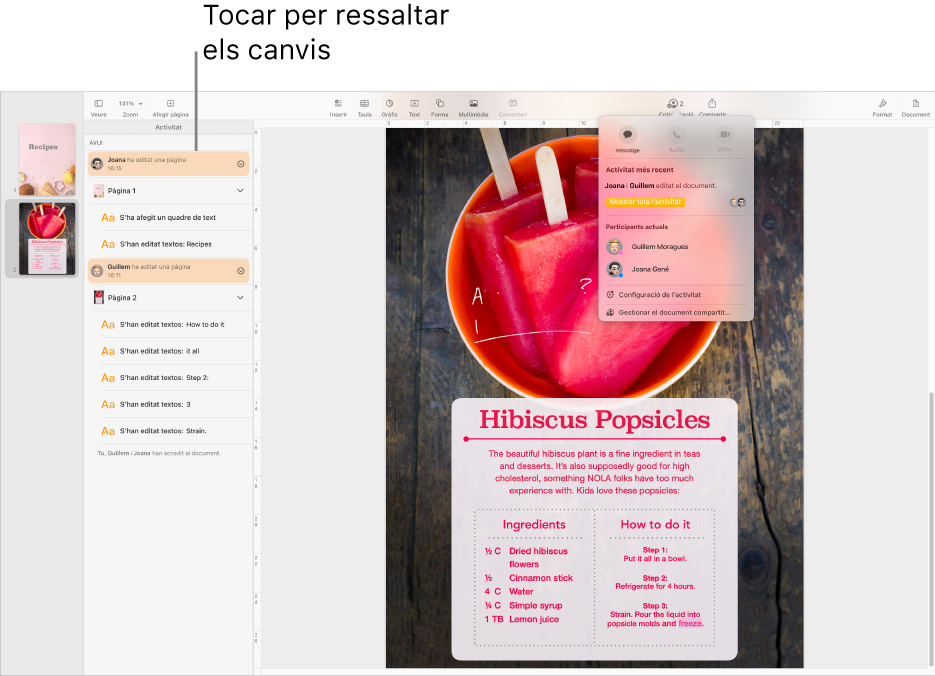
En un document compartit , fes una de les accions següents:
selecciona Veure > “Mostrar el tauler d’activitat (al menú Veure de la part superior de la pantalla).
Si no veus aquesta opció, és possible que hagis de sortir d’un mode o tancar una barra lateral.
Fes clic a
 a la barra d’eines i, després, fes clic a “Mostrar tota l’activitat”.
a la barra d’eines i, després, fes clic a “Mostrar tota l’activitat”.A la barra lateral es mostra una llista detallada dels canvis. Les edicions i comentaris més recents apareixen primer. Les activitats relatives a les persones que accedeixen o gestionen l’arxiu s’enumeren a la part inferior.
Fes una de les accions següents:
Fes clic a la fletxa desplegable per veure els canvis més en detall, com ara les edicions fetes per un participant en diversos llocs diferents.
Fes clic en una activitat destacada per mostrar on es va fer el canvi i per marcar les noves actualitzacions com a llegides.
Consell: Per veure un resum ràpid de l’activitat quan obris un document compartit, fes clic a
 a la barra d’eines i, tot seguit, veuràs les actualitzacions recents a “Activitat més recent”. Si no ha canviat res des de la teva última visita, un missatge t’indicarà que estàs al dia.
a la barra d’eines i, tot seguit, veuràs les actualitzacions recents a “Activitat més recent”. Si no ha canviat res des de la teva última visita, un missatge t’indicarà que estàs al dia.
Has de tenir en compte el següent:
La llista d’activitat inclou activitats fetes al document durant, com a mínim, els últims 30 dies i inclou els canvis que has fet tu. Només es destaquen les últimes activitats fetes per altres persones.
Els participants nous podran veure tot l’historial de col·laboracions a la llista d’activitat (com a mínim la dels últims 30 dies).
En un document públic (un document amb l’accés definit com a “Tothom qui tingui l’enllaç” i el permís establert en “Pot fer canvis”), els participants que no han iniciat la sessió a l’iCloud es marquen com a “convidats” a la llista d’activitat i a les notificacions.
Els comentaris atribuïts a Algú són de persones que han afegit els seus comentaris i després han sortit del document.
Veure com treballen els participants al document
Pots veure què fan els participants en un document compartit en temps real. Els participants es mostren al document amb cursors i seleccions de diferents colors. A la llista de participants, el punt de cada participant es correspon amb el color dels seus ressaltats.
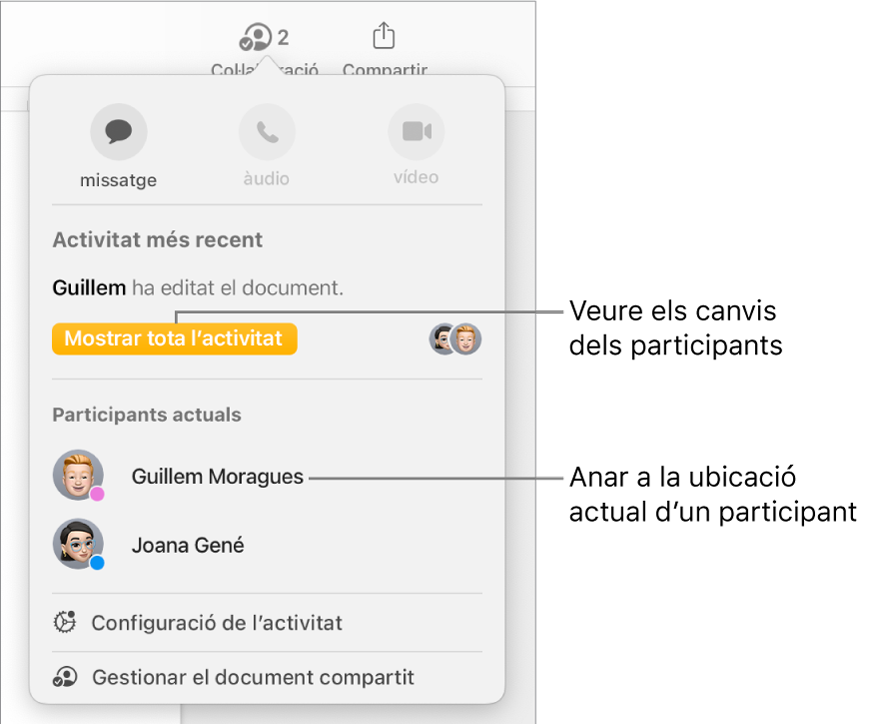
Per veure què fan els participants en temps real:
Fes clic a
 a la barra d’eines.
a la barra d’eines.Fes una de les accions següents:
Seguir els canvis d’una persona: a la llista de participants, fes clic al nom del participant per anar al punt del document en què la persona en qüestió està treballant.
Mostrar o ocultar l’activitat (els cursors i les seleccions en diferents colors): Fes clic a “Configuració de l’activitat” a sota de la llista de participants i, després, marca o desmarca la casella de selecció que hi ha al costat de “Mostrar els cursors dels participants”. També pots seleccionar Veure > “Mostrar els cursors dels participants” o Veure > “Ocultar els cursors dels participants” (al menú Veure de la part superior de la pantalla).
Un nombre al costat de ![]() indica quants participants més (sense comptar‑te a tu) tenen el document obert.
indica quants participants més (sense comptar‑te a tu) tenen el document obert.
Gestionar les notificacions d’activitat
Quan col·laborar en un document compartit, pots triar que se’t notifiqui quan algú hi accedeixi o faci edicions o comentaris.
Fes una de les accions següents:
Selecciona Arxiu > “Configuració de l’activitat” (al menú Arxiu de la part superior de la pantalla).
Fes clic a
 a la barra d’eines i, després, fes clic a “Configuració de l’activitat”.
a la barra d’eines i, després, fes clic a “Configuració de l’activitat”.
Activa o desactiva les notificacions per veure quan algú accedeix, edita o fa comentaris.
També pots fer que es mostrin o que s’ocultin els cursors dels participants i l’activitat més destacada.
Fes clic a Fet.
Si no reps notificacions, pot ser que hagis de permetre les notificacions de l’app Pages:
macOS Ventura 13 o una versió posterior: selecciona el menú Apple
 > Configuració del Sistema, i fes clic a Notificacions. Fes clic a Pages i activa “Permetre les notificacions”.
> Configuració del Sistema, i fes clic a Notificacions. Fes clic a Pages i activa “Permetre les notificacions”.macOS 12 o una versió anterior: selecciona el menú Apple
 > Configuració del Sistema, fes clic a “Notificacions i modes de concentració” i, tot seguit, fes clic a Notificacions. Fes clic a Pages a la llista de l’esquerra i, després, activa l’opció “Permetre les notificacions”.
> Configuració del Sistema, fes clic a “Notificacions i modes de concentració” i, tot seguit, fes clic a Notificacions. Fes clic a Pages a la llista de l’esquerra i, després, activa l’opció “Permetre les notificacions”.